
Obsah:
- Autor John Day [email protected].
- Public 2024-01-30 08:24.
- Naposledy změněno 2025-01-23 14:38.
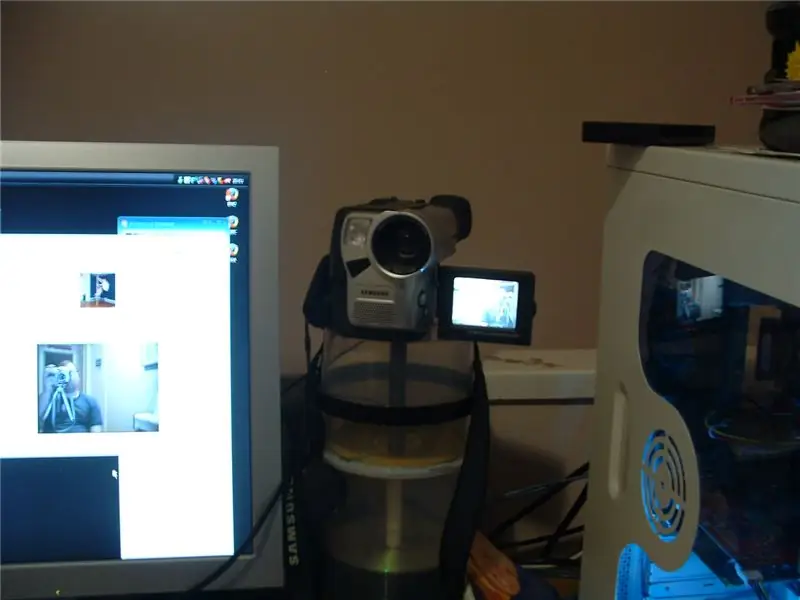
Pokud jste jako já, máte spoustu přátel, kteří se odstěhovali z domova a žijí tisíce kilometrů daleko, nebo máte přátele, se kterými jste chodili na univerzitu, kteří žijí na různých místech. Osobně nesnáším telefony a rychlé zasílání zpráv, ale když zkombinujete jejich funkce s webovou kamerou, je to skoro, jako byste se zase potloukali s těmi přáteli. Můžete je vidět, jejich rodiny, jejich špinavé pokoje. Díky tomu je chatování mnohem zábavnější. Nevýhodou je, že potřebujete webovou kameru a nejlepší webové kamery mají problémy s kvalitou.
Tak jsem našel způsob, jak používat moji videokameru jako webovou kameru!
Krok 1: Co potřebujete?
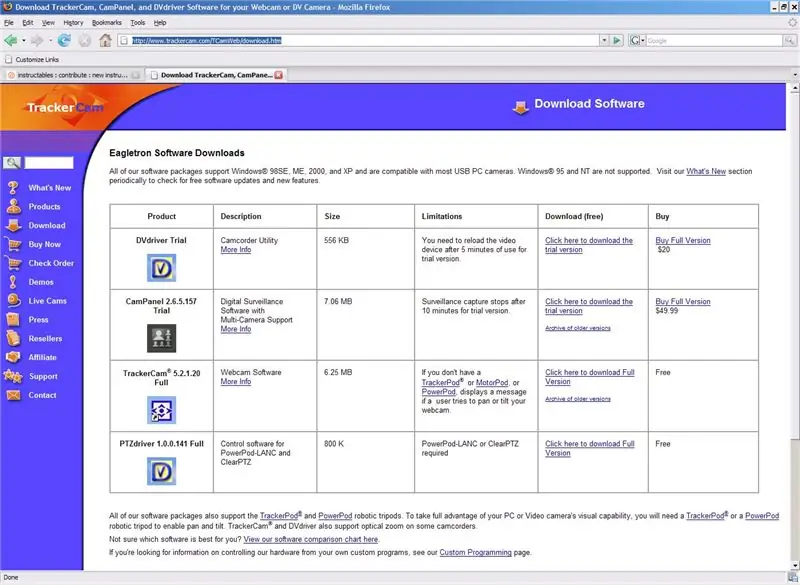
Budete potřebovat: Videokameru (Firewire nebo Analog) Firewire Card (Pro Firewire Camcorder) Video Capture Card nebo TV Tuner (Pro Analog Camcorder) Způsob připojení videokamery k odpovídajícím kartám. Software Eagletron TrackerCam. Přejděte na trackerCamhttps://www.trackercam.com/TCamWeb/download.htm a stáhněte si jej, je to bezplatné stažení. K plnému využití softwaru potřebujete další hardware, ale pro základní webovou kameru tento software stačí.
Krok 2: Pokyny pro analogovou videokameru
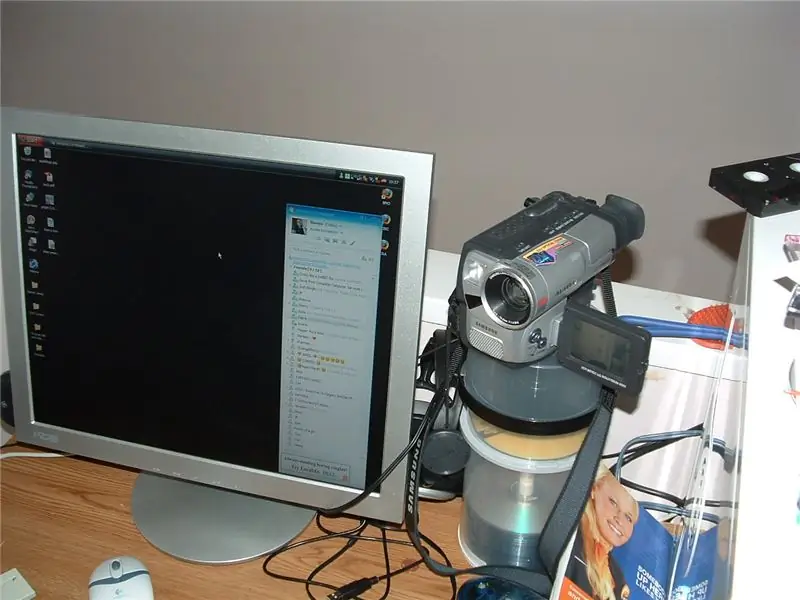

Pro tento instruktáž používám analogovou videokameru, protože to je vše, co mám.
Umístěte videokameru někam do dosahu kabelů od počítače a zapojte ji do karty pro úpravu videa (moje je stará Pinnacle DC-10+, kterou mám už léta) nebo do karty TV tuneru.
Krok 3: Nainstalujte software TrackerCam
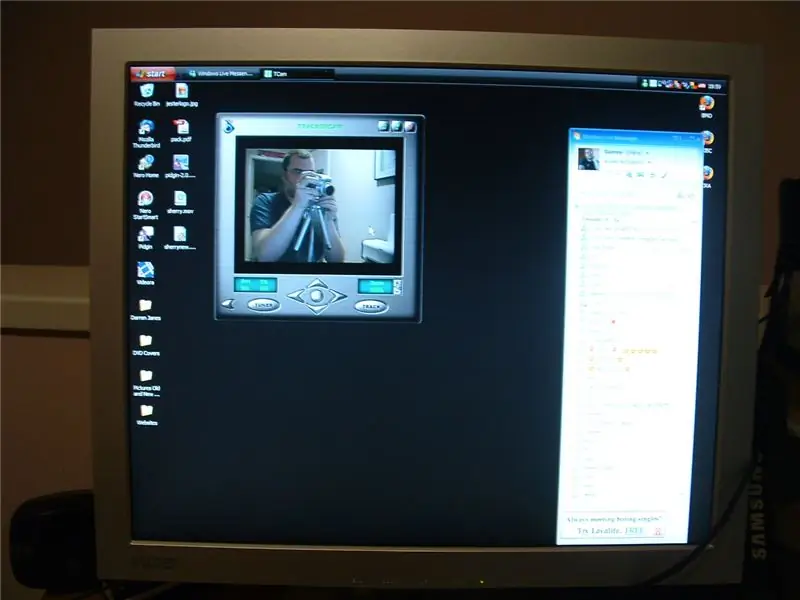
Nainstalujte a spusťte software TrackerCam, můj automaticky detekoval moji kartu pro úpravu videa a okamžitě začal zobrazovat výstup mé videokamery.
Krok 4: Začněte sdílet webovou kameru se svými přáteli
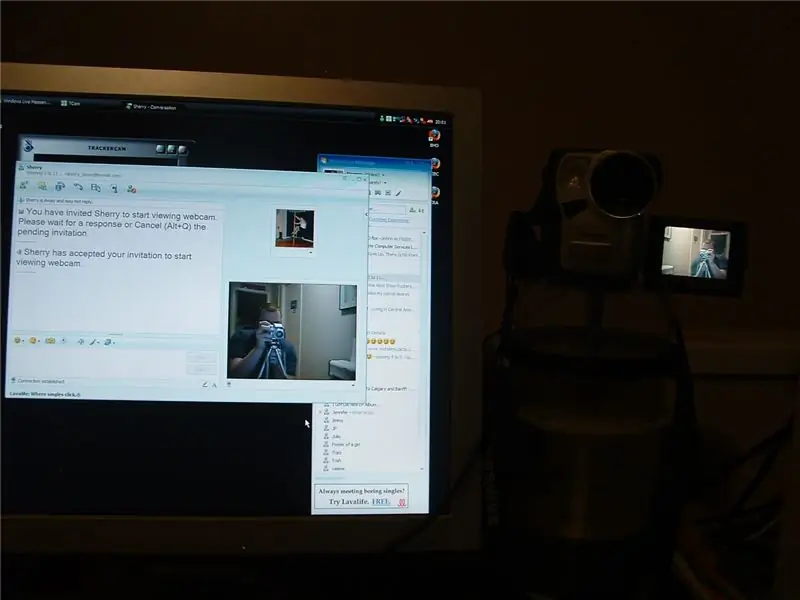
Nyní můžete začít sdílet webovou kameru pomocí Windows Live Messenger nebo Yahoo Messenger.
Existují další možnosti, ale já jsem měl webovou kameru a kartu pro úpravu videa, která nedělala nic, takže to funguje pro mě. Jednou z dalších možností je použít váš digitální fotoaparát jako webovou kameru, pokud podporuje funkci webové kamery. Existuje také mnoho doplňků k softwaru TrackerCam, které vám umožňují dálkově ovládat kameru (tj.: zoom a panorámování) nebo automaticky sledovat pohybující se objekty, což by bylo skvělé, kdybyste provozovali sex kameru nebo jste paranoidní a chtěli byste ji použít jako bezpečnostní kamera.
Doporučuje:
Jak používat telefon Android jako webovou kameru se Skype: 5 kroků

Jak používat telefon Android jako webovou kameru se Skype: Existuje staré přísloví, že obrázek má cenu tisíc slov … a nové přísloví říká, že video má hodnotu milion. Nyní to může vypadat jako nadsázka, ale je obrovský rozdíl mezi tím, když s někým hovoříte během hovoru a
Visuino Jak používat tlačítko jako vstup k ovládání věcí, jako je LED: 6 kroků

Visuino Jak používat tlačítko jako vstup pro ovládání věcí jako LED: V tomto tutoriálu se naučíme, jak zapnout a vypnout LED pomocí jednoduchého tlačítka a Visuina. Podívejte se na ukázkové video
Znovu použijte modul webové kamery HP WebCam 101 aka 679257-330 jako obecnou webovou kameru USB: 5 kroků

Znovu použijte modul webové kamery HP WebCam 101 aka 679257-330 jako obecnou webovou kameru USB: Chci svůj 14letý Panasonic CF-18 okořenit zbrusu novou webovou kamerou, ale Panasonic už tento úžasný stroj nepodporuje, takže musím použijte šedou hmotu na něco jednoduššího než b & b (piva a hamburgery). Toto je první část
Převeďte videokameru z 80. let na polarimetrickou kameru v reálném čase: 14 kroků (s obrázky)

Převeďte videokameru z 80. let na polarimetrický snímač v reálném čase: Polarimetrické zobrazování nabízí cestu k vývoji aplikací měnících hru v celé řadě oblastí - sahající od monitorování životního prostředí a lékařské diagnostiky až po bezpečnostní a protiteroristické aplikace. Nicméně velmi
Jak používat Wiimote jako počítačovou myš pomocí svíček jako senzoru !!: 3 kroky

Jak používat Wiimote jako počítačovou myš pomocí svíček jako senzoru !!: Tato příručka vám ukáže, jak připojit Wii Remote (Wiimote) k počítači a používat jej jako myš
